Epson Stylus 820: Other Modes Прочие режимы Інші режими
Other Modes Прочие режимы Інші режими : Epson Stylus 820
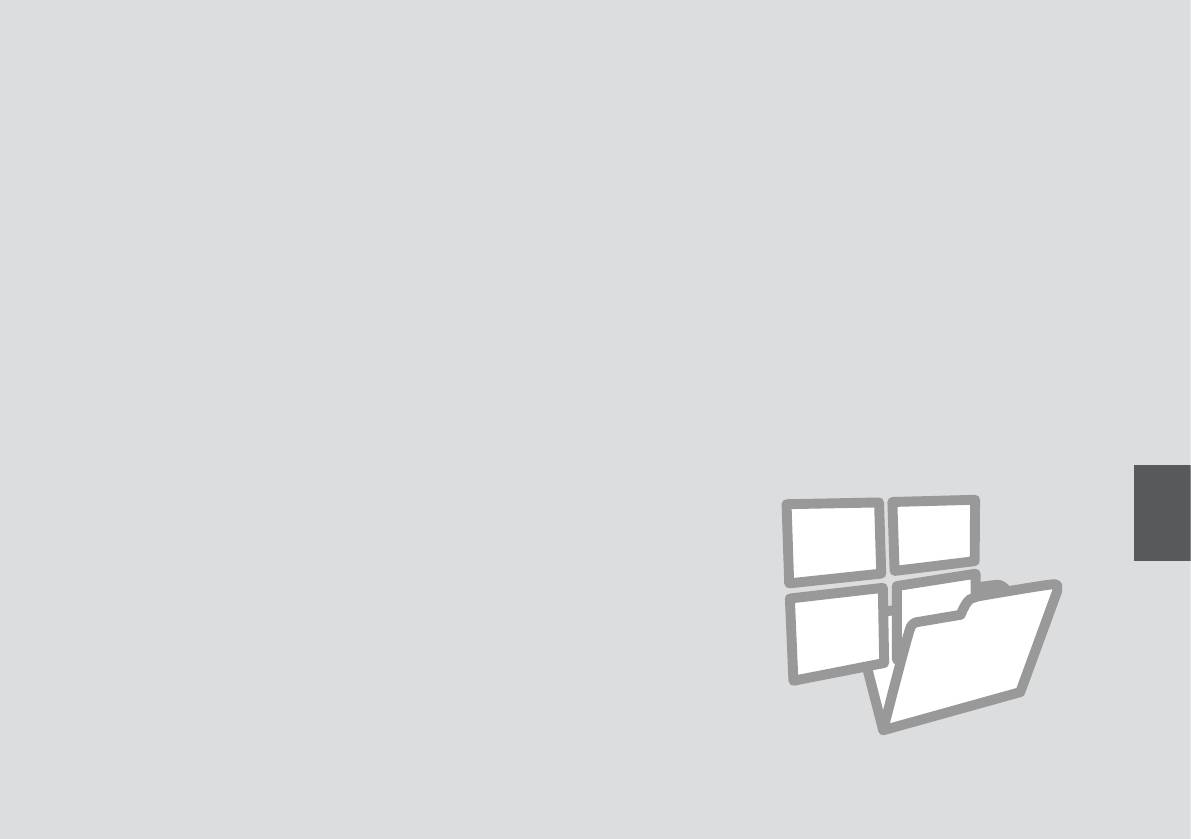
Other Modes
Прочие режимы
Інші режими
99
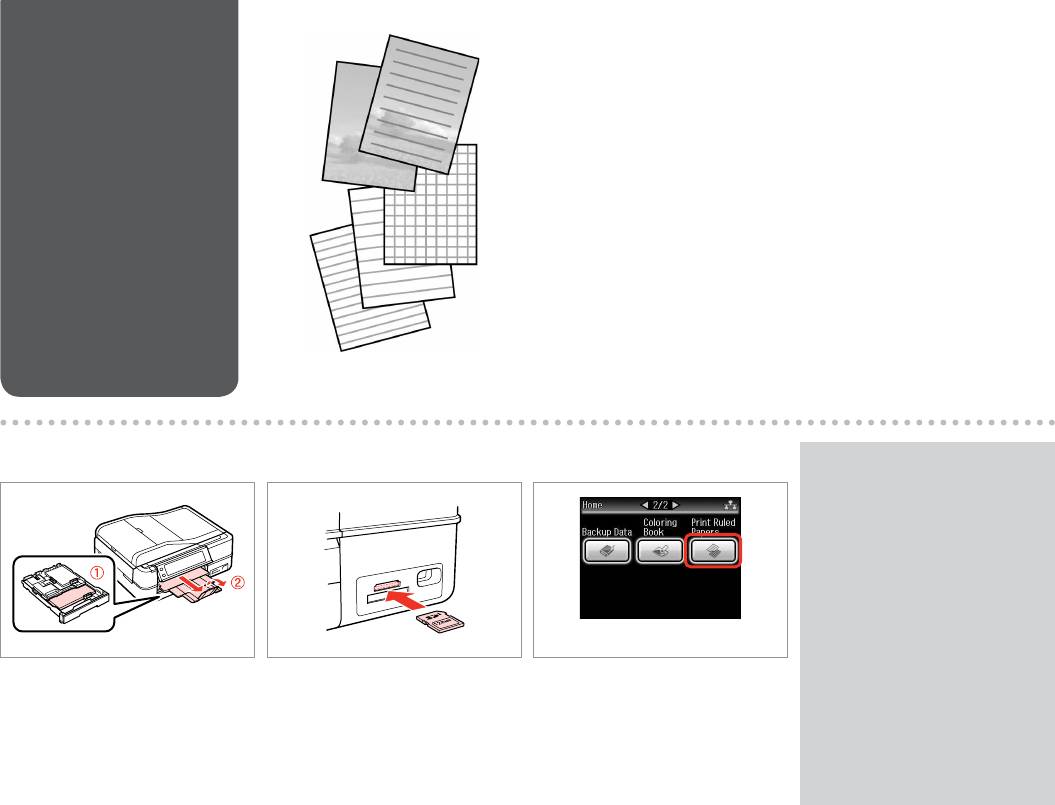
You can print ruled paper or graph paper with or without a
Printing Ruled Paper
photo set as the background.
Печать на
Можно печатать линованную бумагу или клетчатую бумагу с
линованной бумаге
фотографией в качестве фона или без нее.
Можна друкувати на лінійованому папері чи папері в клітинку з
Друк на
фоновою фотографією чи без неї.
лінійованому
папері
A
R & 26 C
B
R & 32
Q
Press r until Print Ruled Papers is
displayed.
Нажимайте r, пока не
отобразится Печ на лин бумаге.
Натискайте r, доки не з’явиться
Друк лін. паперу.
r
Load A4-size plain paper.
Insert a memory card.
Select Print Ruled Papers.
r
Загрузите простую бумагу формата
Вставьте карту памяти.
Выберите Печ на лин бумаге.
A4.
Вставте картку пам’яті.
Виберіть Друк лін. паперу.
Завантажте звичайний папір формату
A4.
100
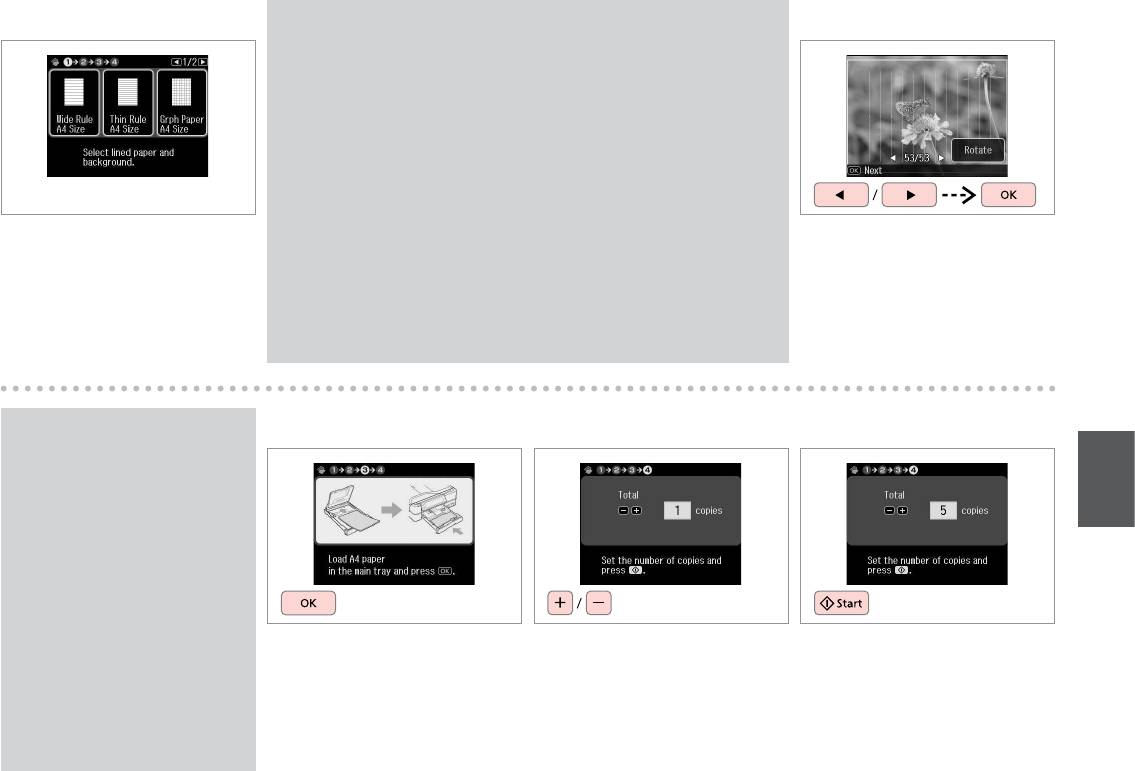
D
R & 109
Q
E
If you select Wide Rule A4 Size, Thin Rule A4 Size, or Grph Paper A4
Size, skip to step F.
Если вы выберете Жирн. л. разм. A4, Свет. л. разм. A4 или Миллим-
ка разм. A4, перейдите к шагу F.
Якщо вибрано Шир.лінія розміру A4, Тонка лінія розміру A4 або
Мілім.пап. розміру A4, перейдіть до кроку F.
F
Select a format.
Select the photos.
F
Выберите формат.
Выберите фото.
Виберіть формат.
Виберіть фото.
Q
F
G
H
If you want to rotate the frame,
press Rotate.
Если вы хотите повернуть рамку,
нажмите Поворот.
Якщо потрібно повернути рамку,
натисніть Поворот.
Proceed.
Set the number of copies.
Start printing.
Продолжите.
Укажите количество копий.
Начните печать.
Продовжте.
Вкажіть кількість копій.
Почніть друк.
101
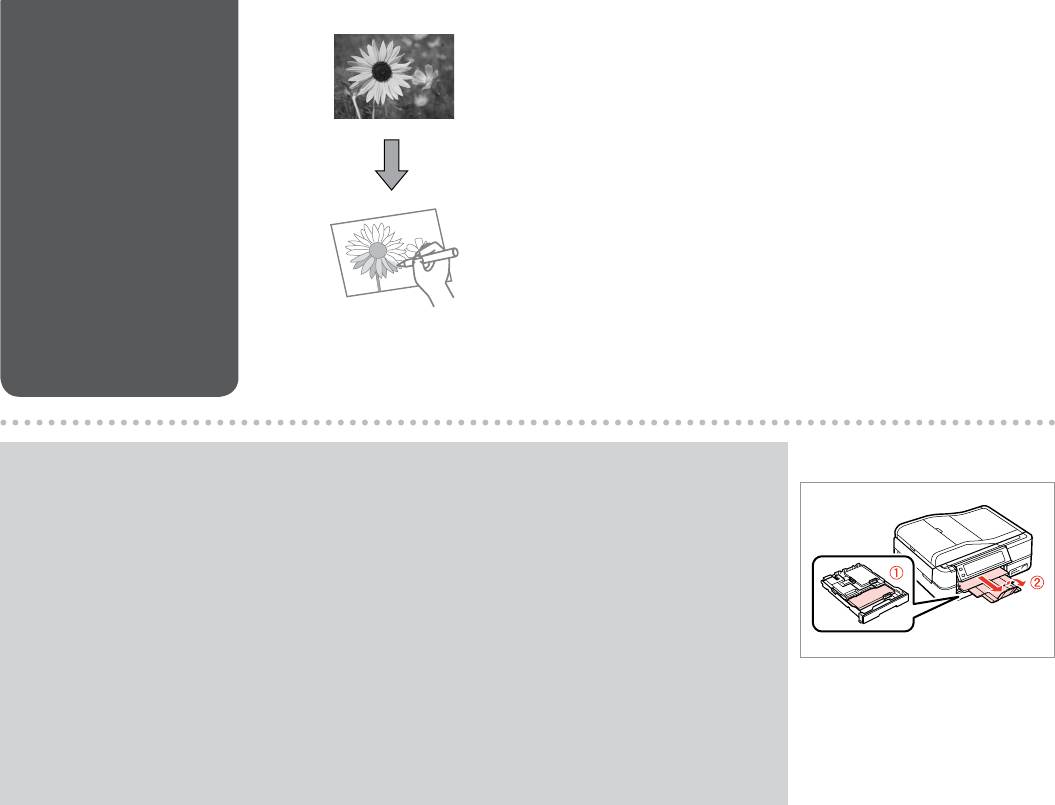
You can create a coloring sheet from your photos or line drawings.
Printing a Coloring
Можно создать лист-раскраску на основе фотографий или линейных
Sheet
рисунков.
Печать листа-
Можна створити аркуш-розмальовку на основі фотографій або лінійних
малюнків.
раскраски
Друк аркуша-
розмальовки
Q
A R & 26
Only use the Coloring Book function for drawings and pictures that you created yourself. When using copyrighted
materials, make sure you stay within the range of laws governing printing for personal use.
Функцию Кн. раскраш. следует использовать с рисунками и фотографиями, которые вы сами создали. При
использовании материалов, защищенных авторскими правами, убедитесь, что ваши действия укладываются
в рамки законодательства о печати для личного пользования.
Функцію Схема кольорів слід використовувати лише для малюнків і фотографій, які створили ви.
Використовуючи матеріали, захищені авторськими правами, переконайтеся, що ви залишаєтеся в межах
законодавства про друк для особистого користування.
Load A4-size plain or Matte paper.
Загрузите обычную или матовую
бумагу формата А4.
Завантажте звичайний або
матовий папір формату A4.
102
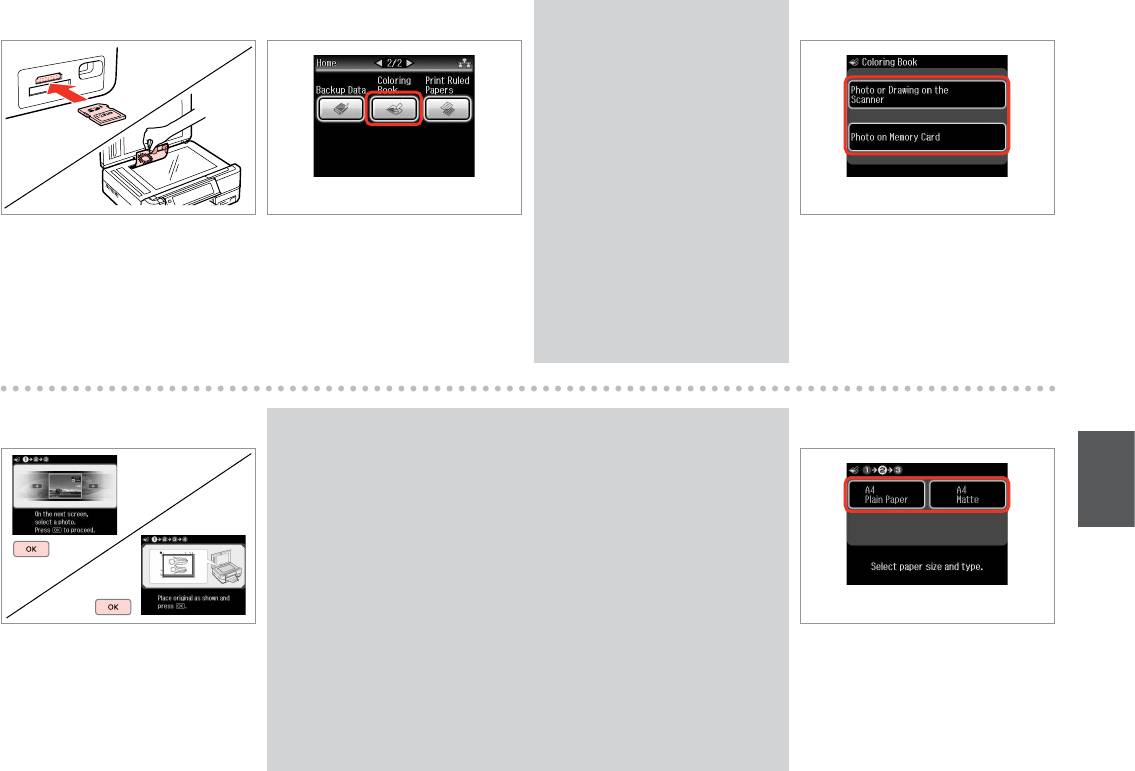
B
R & 32, 34
C
Q
D
Press r until Coloring Book is
displayed.
Нажимайте r, пока не
отобразится Кн. раскраш.
Натискайте r, доки не з’явиться
Схема кольорів.
r
Insert or place.
Select Coloring Book.
r
Select the type of input.
Вставьте или расположите.
Выберите Кн. раскраш.
Выберите тип входных данных.
Розмістіть або вставте.
Виберіть Схема кольорів.
Виберіть тип вхідних даних.
E
Q
F
If you are printing from a memory card, press l r to select the photo you
want to print, then press OK.
При печати с карты памяти нажмите l r, чтобы выбрать фото для
печати, затем нажмите OK.
У разі друку з картки пам’яті натисніть l r, щоб вибрати фотографію
для друку, відтак натисніть OK.
lr
Proceed.
lr
Select the paper type.
Продолжите.
Выберите тип бумаги.
Продовжте.
Виберіть тип паперу.
103
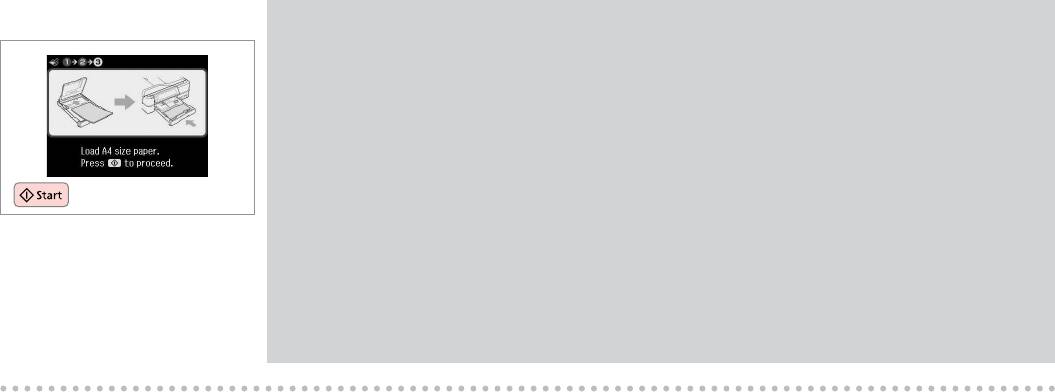
G
Q
If you want to change the density of the outline, or the density of the whole image, press x, then press Print
Settings and select the appropriate settings after step F.
Чтобы изменить плотность контуров или всего изображения, нажмите x, затем нажмите Настройки печати
и выберите соответствующие настройки после шага F.
Щоб змінити щільність контурів або всього зображення, натисніть x, відтак натисніть Параметри друку та
виберіть відповідні настройки після кроку F.
x
F
Start printing.
x
F
Начните печать.
Почніть друк.
104
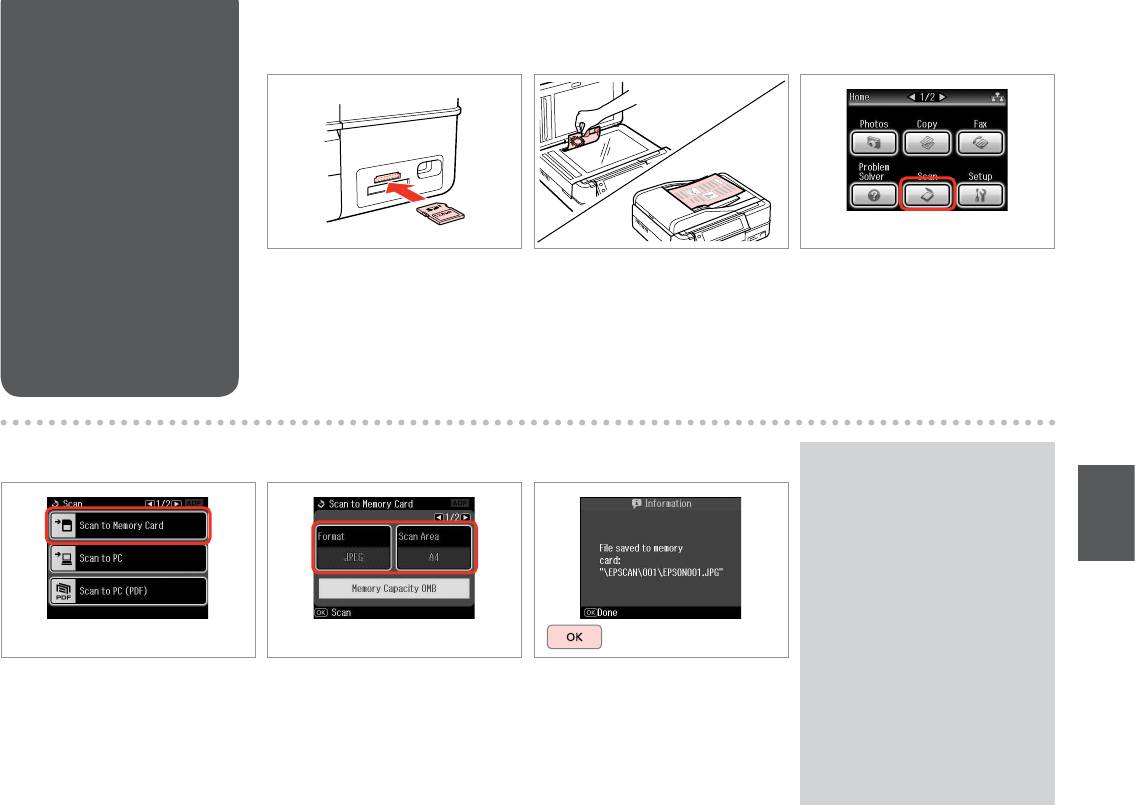
Scanning to a
A
R & 32 B R & 34
C
Memory Card
Сканирование на
карту памяти
Сканування на
картку пам’яті
Insert a memory card.
Place original horizontally.
Select Scan.
Вставьте карту памяти.
Расположите оригинал
Выберите Сканир-ние.
горизонтально.
Вставте картку пам’яті.
Виберіть Скан.
Розмістіть оригінал горизонтально.
D
E
R & 109
F
Q
If the edges of the photo are faint,
change the Scan Area in step E.
R & 109
Если края фотографии нечеткие,
измените Обл. скан-я в шаге E.
R & 109
Якщо краї фотографії бліді,
змініть настройку Обл. скан. у
кроці E.
R & 110
Select Scan to Memory Card.
Select settings, then start scanning.
Check the message.
Выберите Скан.на карту памяти.
Выберите значения параметров и
Просмотрите сообщение.
начните сканирование.
|
RE
Виберіть Скан. на карту пам’яті.
Перевірте повідомлення.
Виберіть значення параметрів і
почніть сканування.
E
|R
105
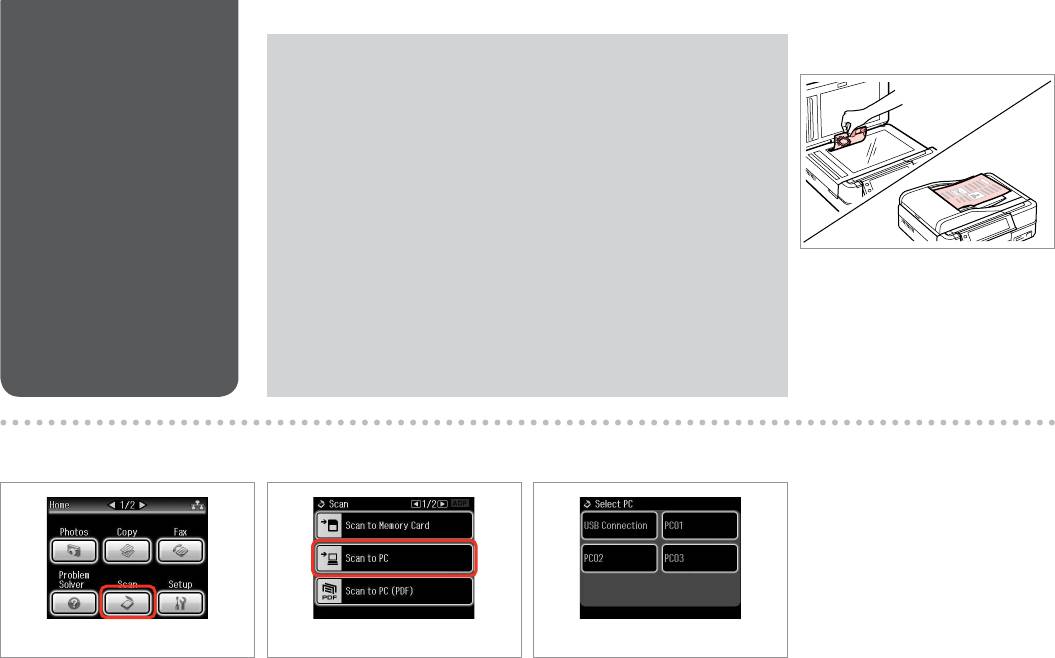
Scanning to a
Q
A
R & 34
Computer
Make sure you have installed software for this printer on your computer
and connected following the instructions on the Start Here poster.
Сканирование на
Убедитесь в том, что программное обеспечение для этого принтера
компьютер
установлено на ваш компьютер, а принтер подключен согласно
инструкциям в постере Установка.
Сканування на
На комп’ютері має бути встановлене програмне забезпечення для
комп’ютер
цього принтера, а його підключення має бути виконане відповідно до
інструкцій на плакаті Встановлення.
Place original horizontally.
Расположите оригинал
горизонтально.
Розмістіть оригінал горизонтально.
B
C
D
Select Scan.
Select Scan to PC.
Select the computer.
Выберите Сканир-ние.
Выберите Отсканировать для
Выберите компьютер.
передачи на ПК.
Виберіть Скан.
Виберіть комп’ютер.
Виберіть Скан. на ПК.
106
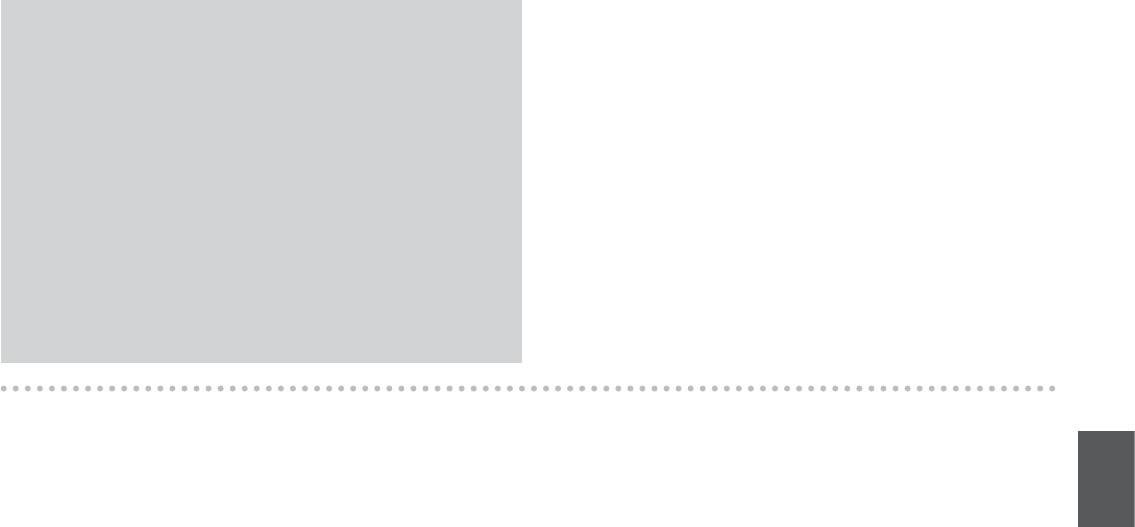
Q
After selecting a PC, your computer’s scanning software automatically
starts scanning. For details, see the online User’s Guide.
После выбора компьютера установленная на нем программа
сканирования автоматически начнет сканирование. Подробнее см. в
интерактивном Руководство пользователя.
Після вибору комп’ютера встановлена на ньому програма сканування
автоматично розпочне сканування. Докладніше див. в онлайновому
Посібник користувача.
107
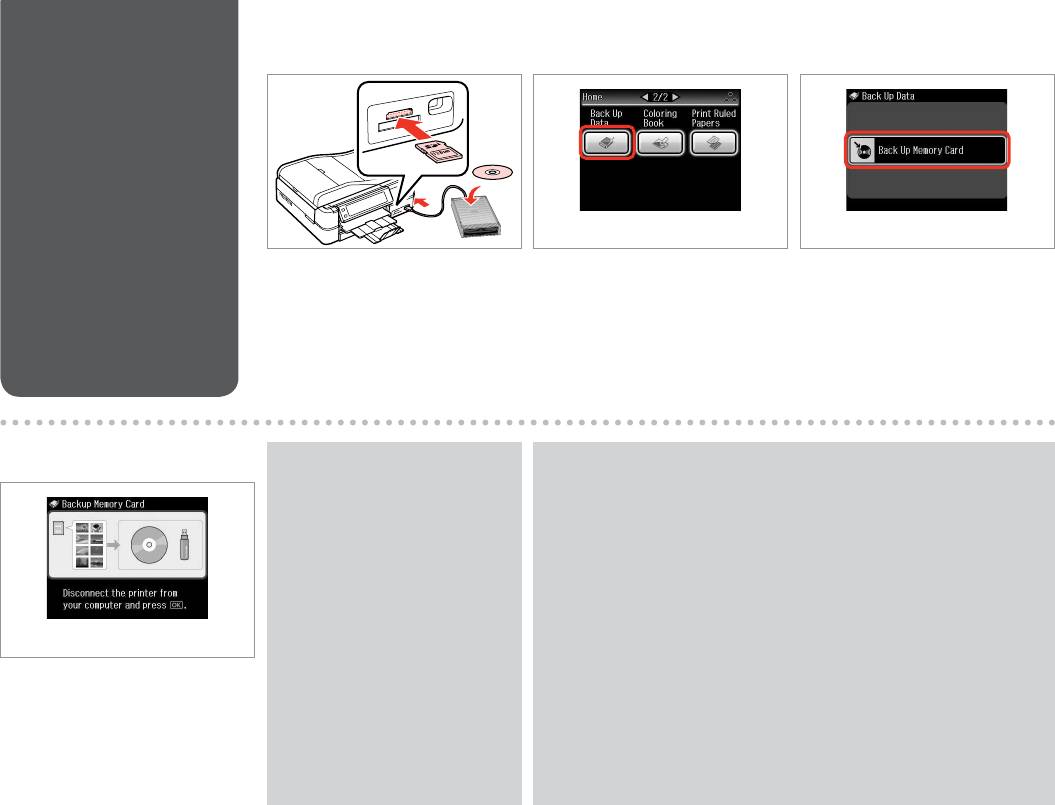
Backup to an External
A
R & 32 B
C
USB Device
Резервное копирование
на внешнее USB-
устройство
Резервне копіювання на
зовнішній пристрій USB
Insert and connect.
Select Back Up Data.
Select Back Up Memory Card.
Вставьте и подключите.
Выберите Резервное копир-е.
Выберите Резерв. копир. карты
памяти.
Вставте й підключіть.
Виберіть Резерв. коп. даних.
Виберіть Резерв. копіюв. на картку.
D
Q
Q
To change the writing speed, press x,
A folder is automatically created for each backup. You can print photos
select Writing Speed and then set.
from the backup external USB device. R & 62
Чтобы изменить скорость записи,
Для каждого сеанса резервного копирования автоматически создается
нажмите x, выберите Скорость
отдельная папка. Печать фотографий можно осуществлять с внешнего
записи и установите значение.
USB-устройства для резервного копирования. R & 62
Щоб змінити швидкість
Для кожного сеансу резервного копіювання автоматично створюється
записування, натисніть x, виберіть
окрема папка. Фотографії можна друкувати з зовнішнього USB-
Швидк. запису і встановіть
пристрою для резервного копіювання. R & 62
потрібне значення.
Follow the on-screen instructions.
|
R
Следуйте инструкциям на экране.
x
Дотримуйтеся інструкцій на екрані.
|R
x
108
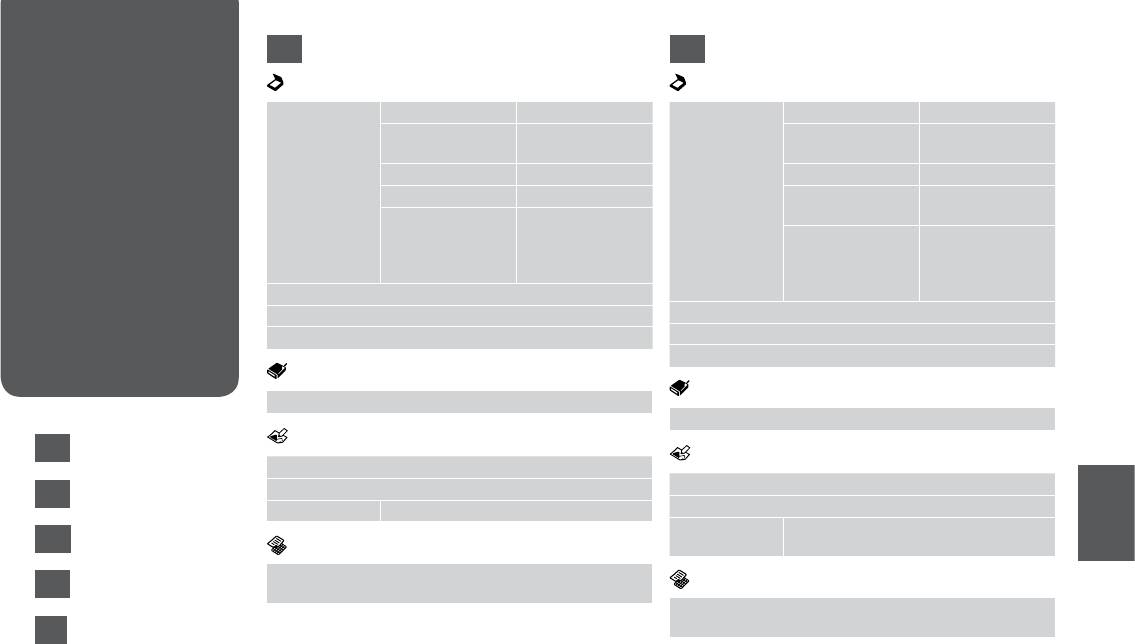
Other Modes Menu
EN
RU
List
Scan Mode
Режим Сканир-ние
Список параметров
Scan to Memory
Format JPEG, PDF
Скан.на карту
Формат JPEG, PDF
в меню прочих
Card
Scan Area A4, Auto Cropping,
памяти
Обл. скан-я A4, Автокадриров.,
Max Area
Максимальная
режимов
Document Text, Photograph
Документ Текст, Фото
Список меню інших
Quality Standard, Best
Качество Стандартный,
Binding Direction * Vertical-Long,
Наилучшее
режимів
Vertical-Short,
Направление
Альбом сверху,
Horizontal-Long,
переплета *
Альбом слева,
Horizontal-Short
Портрет сверху,
Scan to PC
Портрет слева
Scan to PC (PDF)
Отсканировать для передачи на ПК
Scan to PC (Email)
Сканировать в PDF
Сканировать в Email
Back Up Data Mode
Режим Резервное копир-е
Back Up Memory Card
Резерв. копир. карты памяти
Coloring Book Mode
EN
R & 109
Режим Кн. раскраш.
Photo or Drawing on the Scanner, Photo on Memory Card
A4 Plain Paper, A4 Matte
Фото или рисунок на сканере, Фото на карте памяти
RU
R & 109
Print Settings Density, Line Detection
A4 Простая, A4 Matte
Настройки
Плотность, Опред. линии
UK
R & 110
Print Ruled Papers Mode
печати
Wide Rule A4 Size, Thin Rule A4 Size, Grph Paper A4 Size, Note
Режим Печ на лин бумаге
AR
R & 110
Pad A4 Size
Жирн. л. разм. A4, Свет. л. разм. A4, Миллим-ка разм. A4,
*1 This item is only displayed when
PDF is selected as the
FA
Блокнот разм. A4
R & 110
Format.
*1 Этот элемент отображается, только если
PDF выбран в
качестве Формат.
109
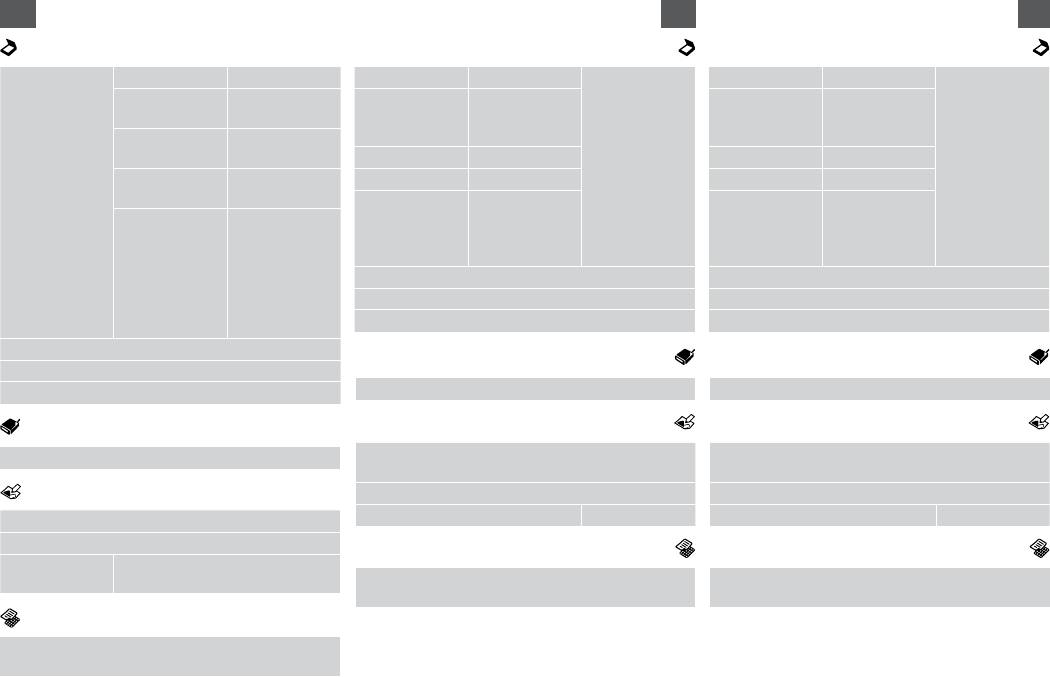
UK
AR
FA
Режим Скан.
Скан. на карту
Формат JPEG, PDF
FormatJPEG, PDF
Scan to Memory
FormatJPEG, PDF
Scan to Memory
пам’яті
Обл. скан. A4, Авто обріз.,
Scan AreaA4, Auto
Card
Scan AreaA4, Auto
Card
Макс. площа
Cropping, Max
Cropping, Max
Документ Текст,
Area
Area
Фотографія
DocumentText, Photograph
DocumentText, Photograph
Якість Стандарт,
QualityStandard, Best
QualityStandard, Best
Кращий
Vertical-Long,
Binding Direction *
Vertical-Long,
Binding Direction *
Положення
Вертик.-довгий,
Vertical-Short,
Vertical-Short,
корінця *
Вертик.-
Horizontal-Long,
Horizontal-Long,
короткий,
Horizontal-Short
Horizontal-Short
Горизонт.-
Scan to PC
Scan to PC
довгий,
Scan to PC (PDF)
Scan to PC (PDF)
Горизонт.-
Scan to PC (Email)
Scan to PC (Email)
короткий
Скан. на ПК
Скан. на ПК (PDF)
Скан. на ПК (ел. пошта)
Back Up Memory Card
Back Up Memory Card
Режим Резерв. коп. даних
Резерв. копіюв. на картку
Photo or Drawing on the Scanner, Photo on Memory
Photo or Drawing on the Scanner, Photo on Memory
Card
Card
Режим Схема кольорів
A4 Plain Paper, A4 Matte
A4 Plain Paper, A4 Matte
Print SettingsDensity, Line Detection
Print SettingsDensity, Line Detection
Фото або малюнок на сканері, Фото на картці пам.
A4 звич. папір, A4 матовий
Параметри
Щільність, Визнач. лінії
друку
Wide Rule A4 Size, Thin Rule A4 Size, Grph Paper A4 Size,
Wide Rule A4 Size, Thin Rule A4 Size, Grph Paper A4 Size,
Note Pad A4 Size
Note Pad A4 Size
Режим Друк лін. паперу
1*
1*
Шир.лінія розміру A4, Тонка лінія розміру A4, Мілім.
пап. розміру A4, Блокнот розміру A4
*1 Цей елемент відображається, лише якщо
вибрано як Формат.
110
Оглавление
- Handling Media and Originals Обращение с носителями и оригиналами Обробка носіїв та оригіналів
- Copy Mode Режим Копир-ние Режим Копія
- Print Photos Mode Режим Печать фото Режим Друк фото
- Fax Mode Режим факса Режим факсу
- Other Modes Прочие режимы Інші режими
- Setup Mode (Maintenance) Режим Установка (Сервис) Режим Настройка (Сервіс)
- Solving Problems Решение проблем Вирішення проблем






